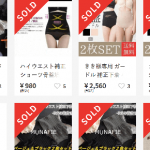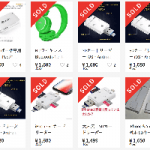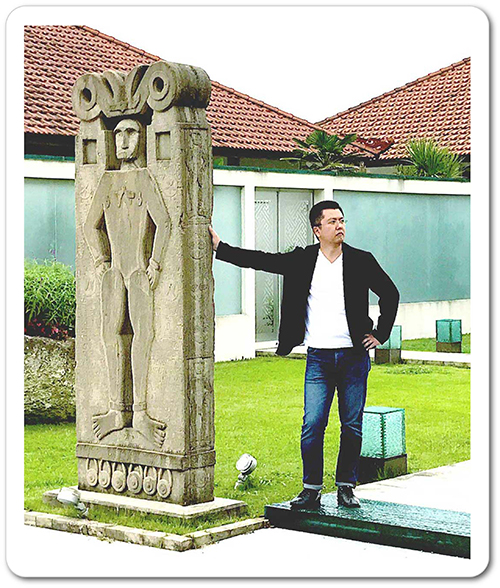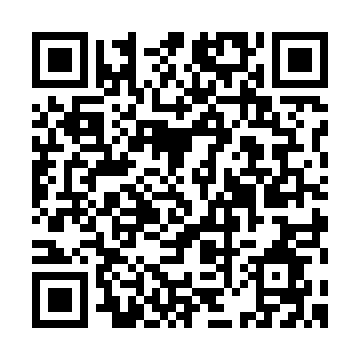「画像出典・引用元」:mercari
目次
OSのご確認、アップデートを行いましょう!(以下メルカリより転載)
2018/11/26(月)に大規模なアップデートを実施されます。
アップデートにともない、2018/11/26(月)以降、iOS 9未満およびAndroid 5.0未満の端末からはメルカリアプリをご利用出来なくなります。
また、進行中の取引やその他のトラブル等を防止するため、2018/11/12(月) 0:00 の時点で非対応となるOSの端末からメルカリアプリを利用中のアカウントについて、出品中商品の出品停止等を行われてしまいます。
※対応内容の詳細やOSの確認方法についてはこの記事の下部に記載しています。
ご利用の端末が対象であるかご確認のうえ、対象の場合にはOSのアップデートを行って下さい。
対応の内容
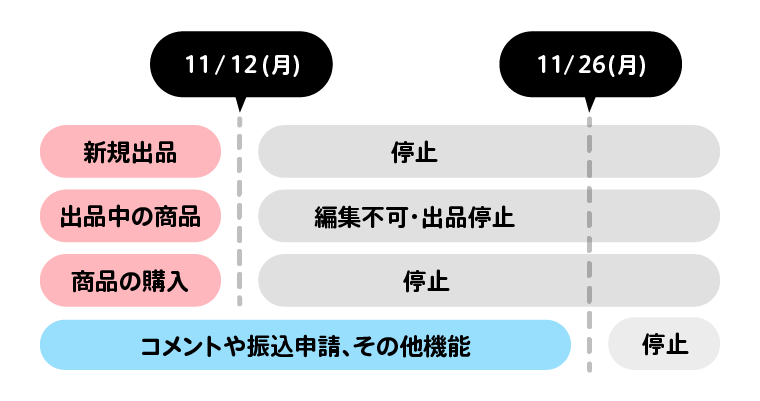
対象となる端末からメルカリアプリを利用中のアカウントには、以下の対応が行われます。
◆2018/11/12(月) 0:00
- 出品中商品を全て「出品停止」とします
- 新規の出品・商品の編集および購入機能を停止します
※コメントや振込申請、その他の操作は2018/11/25(日)まで可能です。
◆2018/11/26(月)
- 全ての機能を停止します
※非対応OSの端末からはコメント、振込申請を含むアプリ内の全機能を利用できなくなります。
手元の端末が非対応OSの端末に該当する場合は、OSのアップデートを行って下さい。
OSのアップデート手順
※OSをアップデートする時は、ネットワークをWi-Fi環境で行って下さい。
※アップデートが完了するまで、30分~1時間かかる場合があります。
OSのアップデート完了後、App StoreまたはGoogle Playストアよりアプリのアップデートを行って下さい。
OSバージョンの確認方法
◆iOS端末でのOSバージョン確認手順
- ご利用端末ホーム画面上の「設定」を選択
- 「設定」の画面で、「一般」を選択
- 「一般」の画面で、「情報」を選択
- 「バージョン」の欄で、OSのバージョンが確認できます。
※iOSのバージョンが9.0未満の場合はバージョンアップまたは端末の変更が必要となります。
◆Android端末でのOSバージョン確認手順
- ご利用端末ホーム画面上の「設定」を選択
- 「設定」の画面で、「端末情報」または「システム」を選択
- 「Androidバージョン」の欄で、OSのバージョンが確認できます。
※Androidのバージョンが5.0未満の場合はバージョンアップまたは端末の変更が必要となります。
各OSの確認方法は、ご利用端末の機種やOSバージョンにより異なる場合がありますので、詳細は端末のメーカーや購入店舗までご確認ください。
OSのアップデート手順
※OSをアップデートするときは、ネットワークをWi-Fi環境にして行ってください
※アップデートが完了するまで、30分~1時間かかる場合がございます
OSのアップデート完了後、App StoreまたはGoogle Playストアよりアプリのアップデートを行ってください。
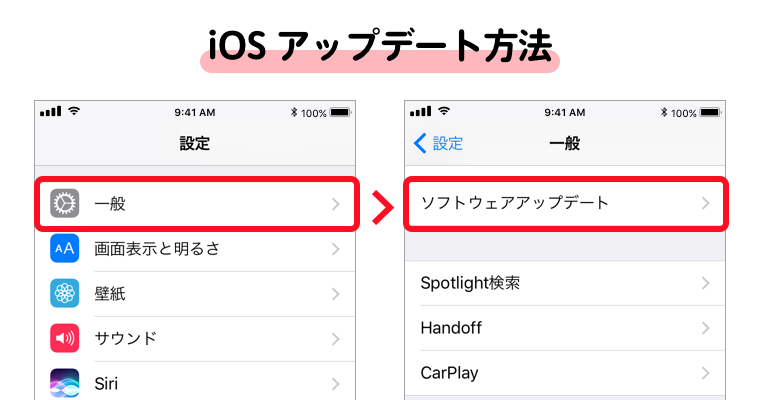
- 端末の「設定」を選択
- 「一般」を選択
- 「ソフトウェアアップデート」を選択
- 「インストール」を選択
- 「利用条件」で「同意する」を選択
- 自動でダウンロード/アップデート/再起動がされて、完了
※パソコンを利用してアップデートを行う方法もありますので、詳細はApple公式サイト(外部サイト)をご覧下さい。
※端末により、アップデート可能なOSの限界があるため、お手元の端末ではiOS 9以上にアップデートできない可能性があります。
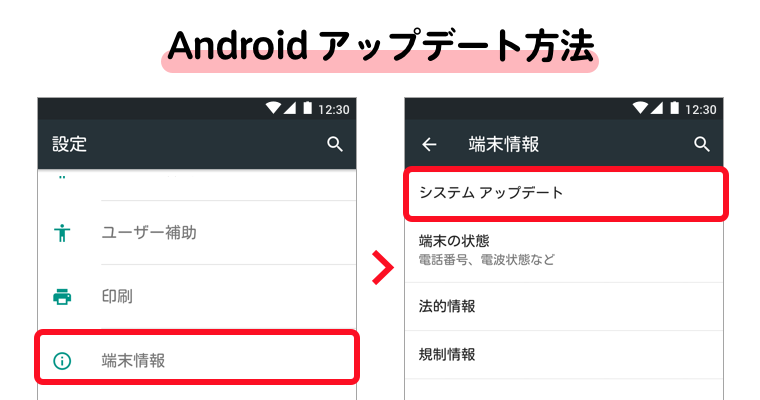
- 携帯端末のホーム画面>設定を選択
- 「端末情報」を選択
- 「ソフトウェア更新」を選択
- 「今すぐ更新」を選択
- 「インストール」を選択
- 自動でダウンロード/アップデート/再起動がされて、完了
※各項目は端末により名称が異なる場合があります。
※端末によって詳細な手順が異なる場合がありますので、お手元の端末のメーカーを確認の上、不明な点がある場合は各社お客さまサポートまでお問い合わせ下さい。
※端末によってアップデート可能なOSの限界があるため、お手元の端末ではAndroid5.0以上にアップデートできない可能性もあります。
OSのアップデートが困難な場合:Webサイトからのログイン
メルカリのWebサイトにおいては、一部の機能を除き、引き続きメルカリを利用可能です。
※メルカリのWebサイトでは、ゆうゆうメルカリ便および大型らくらくメルカリ便の取引など、一部機能を利用できません。詳細は以下の表をご確認下さい。
◆Webサイトのご利用方法
アプリのアンインストールをしている状態で以下の操作を行って下さい。
- パソコンおよびスマートフォンのブラウザから、以下のアドレスにアクセスする
メルカリ Webサイトのアドレス:https://www.mercari.com/jp/ - ページ上部にある赤色の「ログイン」ボタンを選択する
- 現在ご連絡いただいているアカウントの登録情報(メールアドレス・パスワード)を入力しログインする
なお、Webサイトでは、アプリ内の一部機能が対応しておりません。
「ゆうゆうメルカリ便」や「大型らくらくメルカリ便」を使用している取引は、Webサイトから取引メッセージ等の対応もできなくなります。
Webサイトをご利用いただく場合は、以下の一覧を確認のうえ、ご利用下さい。
◆Webサイトでは対応していない主な機能
| アプリ | Webサイト | |
| コンビニATM払い | ◯ | ✕ |
| ゆうゆうメルカリ便 | ◯ | ✕ |
| 大型らくらくメルカリ便 | ◯ | ✕ |
| 売上金でのポイント購入 | ◯ | ✕ |
| クーポン利用 | ◯ | ✕ |
| キャリア決済 | ◯ | ✕ |
| メルカリ月イチ払い (新規の購入・支払い) |
◯ | ✕ |
※上記に記載のない機能も、アプリとWebサイトでは一部仕様が異なる場合があります。
OSのアップデートが困難な場合:新規端末からのログイン
メルカリでは、端末を変更しても同じアカウントへのログインが可能です。
新しい端末をご用意いただく場合は、下記に記載したOS以上の端末をご用意下さい。
- Android:5.0以上
- iOS:9.0以上
端末を変更した場合は、以下の手順でアカウントへログインを行います。
◆ログイン方法
※事前にアカウント登録している「メールアドレス」「パスワード」をご確認下さい。
- アプリを起動する
サイドメニュー>会員登録・ログインへ>ログイン>メールまたは電話番号でログインを選択 - メールアドレスまたは電話番号とパスワードを入力して「ログイン」ボタンを選択
いずれの対応もできない場合
OSのアップデート、Webサイト・新規端末からのログインいずれもできない場合は、トラブル防止のため、以下の対応をご検討下さい。
- 出品中商品を「出品停止」または削除する
- 新規の取引を開始しない
- <取引に関する注意事項>を元に、取引中商品の取引を完了する
- 売上金の振込申請を行う